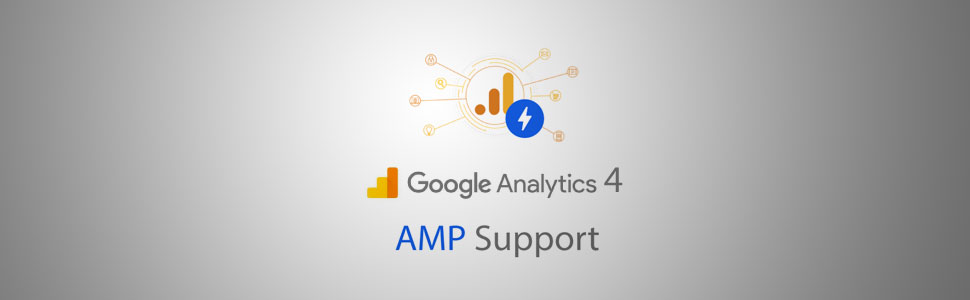O Google Analytics 4 vulgo GA4, está assumindo o lugar de seu predecessor, o GA UA (Google Analytics – Universal Analytics) que será desativado em 01 de Julho de 2023.
Entretanto o GA4 ainda deixa a desejar quando o assunto é a retro compatibilidade com recursos largamente utilizados pelo mercado, como o AMP (Accelerated Mobile Pages). Esse artigo aborda justamente a falta de suporte do AMP ao GA4 e como podemos contornar esta situação para monitorar páginas AMP com o Google Analytics 4.
Table of Contents
ToggleGoogle Analytics UA
O Google Analytics UA (Universal Analytics) é uma ferramenta de análise de dados popular que permitiu aos usuários acompanhar as visitas, a origem do tráfego e a taxa de conversão de suas páginas de forma simples e grátis por muitos anos.
No entanto, com o aumento do uso de dispositivos móveis, a necessidade de análises em tempo real e a evolução do mercado, o GA UA começou a mostrar limitações. Com isso em mente, o Google lançou o GA4, uma nova versão de sua ferramenta de Web Analytics que tem como objetivo superar essas limitações e oferecer uma solução mais completa e avançada.
Suporte oficial ao GA4 no AMP
Até a presente data, o suporte ao GA4 no AMP ainda não está disponível. Entretanto, existe uma issue sobre o GA4 no projeto AMPHTML que acompanha o desenvolvimento da implementação dessa funcionalidade.
A equipe de desenvolvedores e engenheiros do projeto AMPHTML está trabalhando para disponibilizar essa integração assim que possível, porém, como um dos engenheiros chefes deste projeto deixou claro na thread da issue reportada anteriormente, ainda não há uma previsão de quando isso será lançado.
Atualizações Google Analytics 4 x AMP
Vou atualizando nesta sessão as novidades.
Atualização 27/03/2023
Acabei de ler uma novidade legal sobre suporte do Google Analytics 4 ao AMP neste artigo SEO Roundtable.
Parece que finalmente o Google e o projeto AMPHTML estão escutando os lamentos da internet e finalmente temos esperança da implementação do suporte do GA4 no AMP!
Veja esse tweet da gerente de ADS do Google, Ginny Marvin:
We’re currently looking into it and will share an update as soon as we have one.
— AdsLiaison (@adsliaison) 24 de março de 2023
Tradução livre:
“a empresa está analisando a questão e compartilhará uma atualização assim que possível”.
Não é nada concreto no momento, mas pelo menos é um up update que mostra que a equipe do Google Analytics 4 trocando figurinhas com a equipe do projeto AMPHTML para resolver o problema.
Um fato interessante é que essa foi a primeira vez que o Google fez um comentário oficial público sobre a falta de suporte ao AMP na nova versão Google Analytics.
Vamos acompanhar. Qualquer novidade atualizo esse artigo!
Google Tag Manager com GA4 no AMP
Infelizmente, como o Google Analytics 4 não da suporte ao AMP, os containers AMP do GTM também não dão suporte ao GA4 até o momento. A instalação do tem de ser feita diretamente pela snippet do GA4, sem o uso do Tag Manager.
Como instalar o Google Analytics 4 no AMP
Existem várias opções para a instalar o Google Analytics 4 em seu site com suporte a AMP. Vai depender da tecnologia utilizada para a construção do site. Vou listar aqui algumas das opções disponíveis atualmente para implementar o GA4 no AMP.
Vale lembrar que nenhuma das soluções para instalar o GA4 no AMP que serão apresentadas neste artigo tem suporte oficial do Google nem do projeto AMPHTML. São implementações de terceiros, paliativas, mas que tem funcionado muito bem a bastante tempo. Pondere isso antes e implementar alguma delas em ambiente de produção.
Plugin WordPress: AMP Google Analytics 4 Support
Se você tem um site ou blog criado com wordpress e não tem conhecimento técnico, ou apenas não necessita de uma solução de instalação ou migração do GA4 para o AMP mais customizada, você pode optar pela forma simples de implementação, utilizando o plugin AMP Google Analytics 4 Support.
Basta instalar e ativar o plugin, depois, no painel de administração que ele disponibiliza, insira o código de acompanhamento do fluxo do GA4 que você criou previamente e salvar.
Existem ainda algumas opções de configuração nesse plugin, como pode ser visto na imagem acima. Use de acordo com sua necessidade, se não souber o que significam, recomendo deixar os valores padrão.
GA4 no AMP avançado – JSON e Snippet
Se você tem conhecimento técnico ou tem uma equipe de desenvolvimento disponível e tem necessidade de uma personalização mais avançada para implementar o Google Analytics 4 no seu site ou blog AMP, então pode optar pela solução mais avançada utilizando um json uma snippet.
Esse método de instalação mais avançado para do GA4 em seu ambiente AMP foi desenvolvido pelo David Vallejo, e vem ajudando muita gente nessa empreitada. Em seu post sobre o assunto, ele deixou uma documentação bem detalhada, com diversas opções de configuração de acordo com a necessidade monitoramento web analytics de cada ambiente.
Também há um repositório no github com todos os arquivos e informações necessárias para a implementação.
Aqui podemos ver as funcionalidades de web analytics do GA4 disponíveis com esse método:
- Sessions Tracking
- Session Engagements (
&seg) - Sessions Count (
&sct) - First Visits Tracking (
&_fv) - Session Starts Tracking (
&_ss) - AMP Cross-Domain
- User Properties (number and string)
- Event Parameters (number and string)
- Engagement Time Tracking (
&_et) - Screen Resolution
- User’s Browser Language
- Document Title
- Document URL
- Document Referrer
- Unique Pageview Id (
&_p)
Apesar de termos muitas funcionalidades, neste artigo, iremos limitar a abordagem da implementação apenas na instalação da tag amp analytics e do json de configuração.
Caso tenham interesse em um conteúdo dedicado ao resto das configurações do GA4 disponíveis nesse método me avisem e eu escrevo a respeito mais detalhadamente.
Instalar o json de suporte ao GA4 no AMP
O primeiro passo é instalar o json AMP Analytics de suporte do GA4 na versão AMP de seu site. Para isso, você deve baixar a cópia atualizada do json e salvar na raiz de seu domínio.
http://seutite.com/ga4.json
GA4 AMP x CORS x AMP CACHE
Para quem for hostear o próprio arquivo ga4.json é preciso se atentar a política de CORS. Nosso site pode ser acessado via AMP de duas formas.
- Diretamente com a url http://meusite.com/pagina.amp
- Via cache do projeto AMP: https://www.google.com/amp/s/meusite.com/pagina.amp
Quando ele é acessado via cache do Projeto AMP e você está hospedando sua própria cópia do arquivo g4.json, um problema de CORS ocorre, o que impede que o arquivo seja carregado, e por consequência, que o GA4 AMP rode. Então as pageviews e demais métricas não serão contabilizadas.
Para resolver isso você deve liberar outras origens na política de CORS do arquivo ga4.json. Troquei uma idéia com o desenvolvedor da solução via GitHub e você pode ver o desenrolar do papo e a solução no link abaixo:
https://github.com/analytics-debugger/google-analytics-4-for-amp/issues/21
Instalar a tag do GA4 em todas as páginas AMP
Uma vez instalado o arquivo json de configuração, agora precisamos instalar a snippet do AMP-Analytics .
O conteúdo completo de setup da snippet do GA4 no AMP você encontra no GitHub mencionado anteriormente, entretanto, para facilitar, também deixarei ele aqui:
<amp-analytics type="googleanalytics" config="https://___SEUSITE.COM.BR___/ga4.json" data-credentials="include">
<script type="application/json">
{
"vars": {
"GA4_MEASUREMENT_ID": "___G-SUA_MEASUREMENT_ID___",
"GA4_ENDPOINT_HOSTNAME": "www.google-analytics.com",
"DEFAULT_PAGEVIEW_ENABLED": true,
"GOOGLE_CONSENT_ENABLED": false,
"WEBVITALS_TRACKING": false,
"PERFORMANCE_TIMING_TRACKING": false,
"SEND_DOUBLECLICK_BEACON": false
}
}
</script>
</amp-analytics>
Antes de enviar essa snippet para seu site AMP, você deve alterar dias informações, seu GA4_MEASUREMENT_ID e o link para o arquivo ga4.json que você hosteou no passo anterior.
Para encontrar seu GA4_MEASUREMENT_ID dentro de seu GA4, vá em:
Admin -> Properties -> Data Streams -> Web -> Selecione seu Stream
Uma vez que tenha instalado a snippet e enviado o arquivo GA4.json para seu servidor, basta acessar seu site e verificar se os dados estão chegando em sua propriedade do Google Analytics 4.